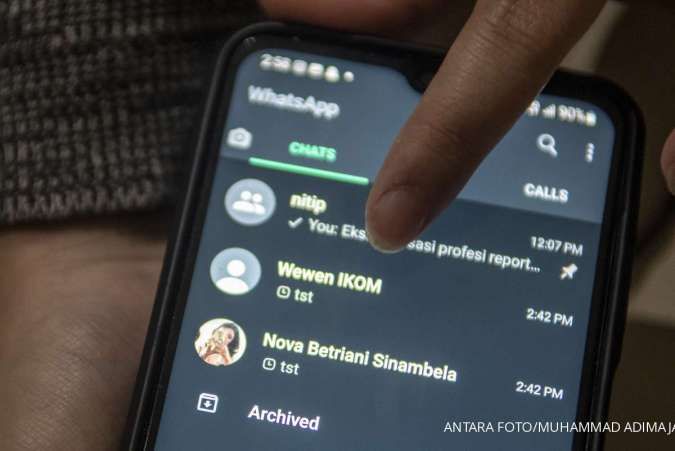KONTAN.CO.ID - Cara login WhatsApp Web tanpa QR Code untuk pengguna. WhatsApp menjadi salah satu platform yang praktis untuk percakapan dan telepon secara daring. WhatsApp Web merupakan sebuah aplikasi web yang memungkinkan pengguna untuk menggunakan layanan WhatsApp dari komputer atau laptop melalui browser web seperti Google Chrome, Mozilla Firefox, atau Microsoft Edge. Melalui WhatsApp Web, pengguna dapat melakukan segala hal yang bisa dilakukan di aplikasi WhatsApp di HP, seperti mengirim pesan teks, foto, video, atau dokumen.
- Kemudahan penggunaan: WhatsApp Web mudah digunakan dan diakses melalui browser web, sehingga pengguna tidak perlu lagi menginstal aplikasi di perangkat komputer.
- Akses mudah ke pesan: Dengan WhatsApp Web, pengguna dapat dengan mudah mengakses pesan dan obrolan WhatsApp dari komputer atau laptop, tanpa harus memeriksa ponsel terus-menerus.
- Sinkronisasi dengan akun ponsel: WhatsApp Web terhubung langsung dengan akun WhatsApp di ponsel pengguna, sehingga pesan dan riwayat obrolan selalu terbaru dan sinkron antara perangkat.
- Penggunaan keyboard yang nyaman: Dengan menggunakan keyboard di komputer atau laptop, pengguna dapat dengan mudah mengetik pesan panjang atau menjawab pesan dengan cepat dan efisien.
- Mengirim file besar: WhatsApp Web memungkinkan pengguna untuk mengirim file yang lebih besar, seperti dokumen atau presentasi, yang mungkin sulit untuk dikirim melalui ponsel.
Cara login WhatsApp Web
1. Cara login WhatsApp Web tanpa QR
Pertama, ada tutorial cara login WhatsApp Web tanpa HP agar selalu sign in tanpa scan QR code.- Buka browser di laptop.
- Buka URL web.whatsapp.com.
- Tunggu QR code muncul.
- Isi opsi Keep Sign In atau Tetap Masuk.
- Scan QR code yang ada di layar laptop dengan HP.
2. Cara login WhatsApp Web melalui menu Setting
Kemudian, langkah ini bertujuan agar perangkat yang digunakan untuk Whatsapp tercatat di laptop atau PC.- Login di Whatsapp Web.
- Buka aplikasi WhatsApp di HP.
- Klik tiga titik kecil.
- Cek laptop atau PC terdaftar dan aktif di WhatsApp.
- Pengguna dilarang klik tombol keluar dari semua perangkat laptop atau PC.
3. Cara login WhatsApp Web di HP
- Buka browser di ponsel (Google Chrome).
- Klik ikon titik tiga di pojok kanan atas.
- Aktifkan centang pada mode Desktop site.
- Masukkan laman https://web.whatsapp.com/ pada kolom browser.
- Buka ponsel lain yang terhubung aplikasi WhatsApp.
- Klik ikon titik tiga di pojok kanan atas WhatsApp.
- Pilih Linked devices.
- Isi PIN jika diminta.
- Laukan Scan QR Code yang muncul pada Whatsapp Web.
- Tunggu hingga proses login selesai.